WooCommerce esente da tasse: la guida completa
Pubblicato: 2021-09-14Cerchi una guida per comprendere meglio le transazioni esenti da tasse? Le tasse possono avere un grande impatto sulle tue entrate, quindi sono qualcosa che dovresti considerare per sfruttare al meglio il tuo negozio. In questa guida WooCommerce esentasse, ti diremo tutto ciò che devi sapere su questo argomento.
WooCommerce è una delle piattaforme più popolari quando si tratta di negozi di eCommerce. Offre un'ampia varietà di opzioni per la vendita dei prodotti, la comodità del cliente e la flessibilità del sito web. Inoltre, viene fornito con una funzione esentasse che può essere molto utile se utilizzata in modo intelligente.
Prima di esaminare come abilitare l'esenzione fiscale sul tuo negozio, capiamo meglio cosa significa esenzione fiscale nel contesto di WooCommerce.
Che cos'è l'esenzione fiscale in WooCommerce?
L'esenzione fiscale si riferisce alle transazioni o alle vendite esenti da imposte a livello federale, statale o locale. E in WooCommerce, l'esenzione fiscale di solito si riferisce alle transazioni esentasse per i clienti quando acquistano un prodotto o servizio durante il checkout.
L'esenzione fiscale in WooCommerce può essere applicata ai clienti a seconda dei prodotti che acquistano, nonché dei loro codici postali o codici fiscali. Se l'esenzione fiscale è abilitata per il cliente a causa del codice postale o dei codici fiscali, è principalmente dovuto allo stato o alla regione in cui si trova.
A volte, i proprietari dei negozi possono includere anche l'esenzione fiscale nei loro prodotti o servizi. Questi potrebbero includere prodotti venduti al governo, dispositivi medici o prodotti alimentari, tra gli altri.
Guida all'esenzione fiscale di WooCommerce
Esistono due modi principali per abilitare l'esenzione fiscale di WooCommerce per i tuoi clienti:
- Con i plugin
- Programmaticamente
Nella sezione seguente, spiegheremo passo dopo passo ciascun metodo.
Prima di iniziare, assicurati di aver impostato correttamente WooCommerce sul tuo sito Web e ricorda di abilitare le tasse.
Se non l'hai ancora abilitato, fallo ora prima di passare al passaggio successivo. Nella dashboard di WordPress, vai su WooCommerce > Impostazioni e seleziona l'opzione Abilita tasse nella scheda Generale .
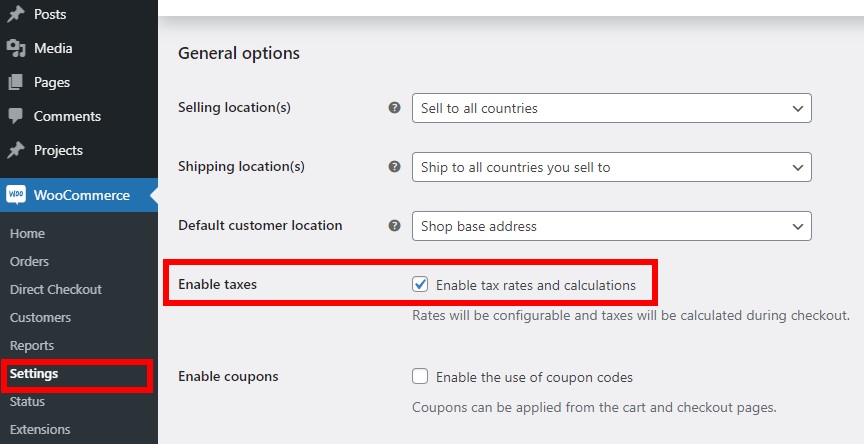
Una volta fatto, vediamo come abilitare i prodotti esentasse nel tuo negozio.
1. WooCommerce esente da tasse con plugin
Il modo più semplice per abilitare l'esenzione fiscale di WooCommerce è utilizzare un plug-in. Ci sono molti strumenti per aiutarti a farlo, ma per questo tutorial abbiamo selezionato WooCommerce Tax Exempt . È un plug-in premium che puoi acquistare dal sito Web ufficiale di WooCommerce per 59 USD e ti aiuterà a personalizzare le opzioni di esenzione fiscale per il tuo negozio. Inoltre, puoi anche esaminare i rapporti di esenzione fiscale o abilitare l'esenzione fiscale per clienti specifici, se necessario.
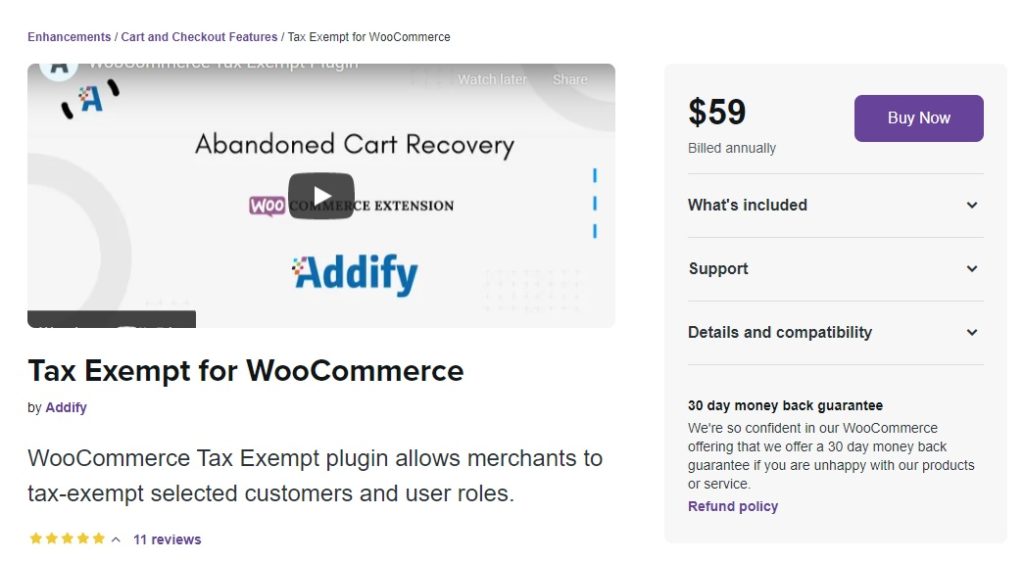
1.1. Installa e attiva il Plugin
Poiché questo è un plug-in che ottieni dal sito Web ufficiale di WooCommerce, dovrai installarlo manualmente.
Innanzitutto, devi effettuare l'ordine e scaricare il file .zip. Quindi, nella dashboard di WordPress, vai su Plugin > Aggiungi nuovo e fai clic su Carica plug -in .
Ora devi scegliere il file .zip che hai appena scaricato e premere Installa ora . Al termine dell'installazione, attivare il plug-in.
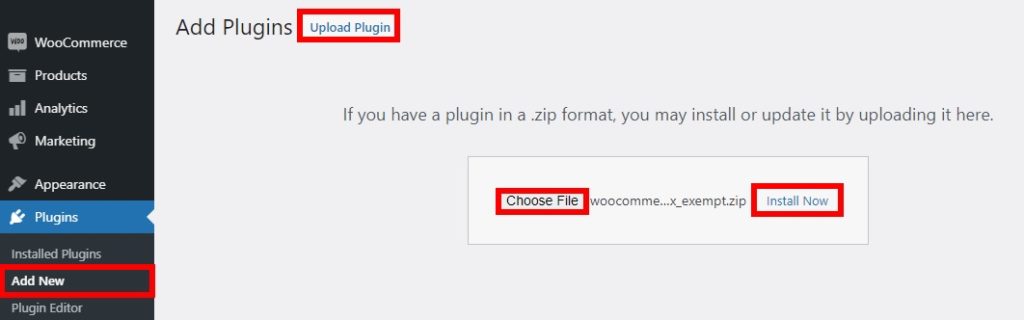
Se hai bisogno di ulteriori dettagli sull'installazione, puoi dare un'occhiata alla nostra guida su come installare manualmente un plugin per WordPress.
1.2. Configura l'esenzione fiscale di WooCommerce per i clienti
Dopo aver attivato il plug-in, i tuoi clienti possono richiedere l'esenzione fiscale. I clienti che hanno effettuato l'accesso possono farlo nella pagina di pagamento prima di effettuare l'ordine. Per impostazione predefinita, il link si trova nella parte inferiore della pagina di pagamento, ma puoi modificare la posizione in base alle tue esigenze.
Questo strumento consente di fornire il collegamento sia agli utenti guest che a quelli che hanno effettuato l'accesso. Qui ti mostreremo come visualizzare il link per gli utenti ospiti in modo che tutti i visitatori del tuo sito web possano trarne vantaggio.
Per prima cosa, vai su WooCommerce > Esenzione fiscale . Ti verranno presentate tutte le opzioni che puoi modificare tramite il plug-in. Fai clic su Impostazioni utenti ospiti e seleziona l'opzione Mostra esenzione fiscale .
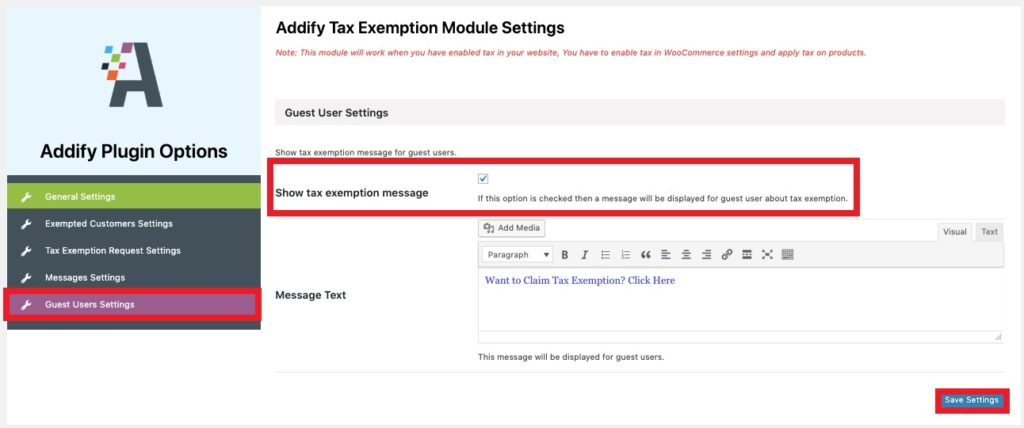
Puoi anche modificare il messaggio. Non dimenticare di salvare le impostazioni dopo aver finito.
Ora se controlli il front-end, vedrai il link esentasse nella pagina di pagamento.
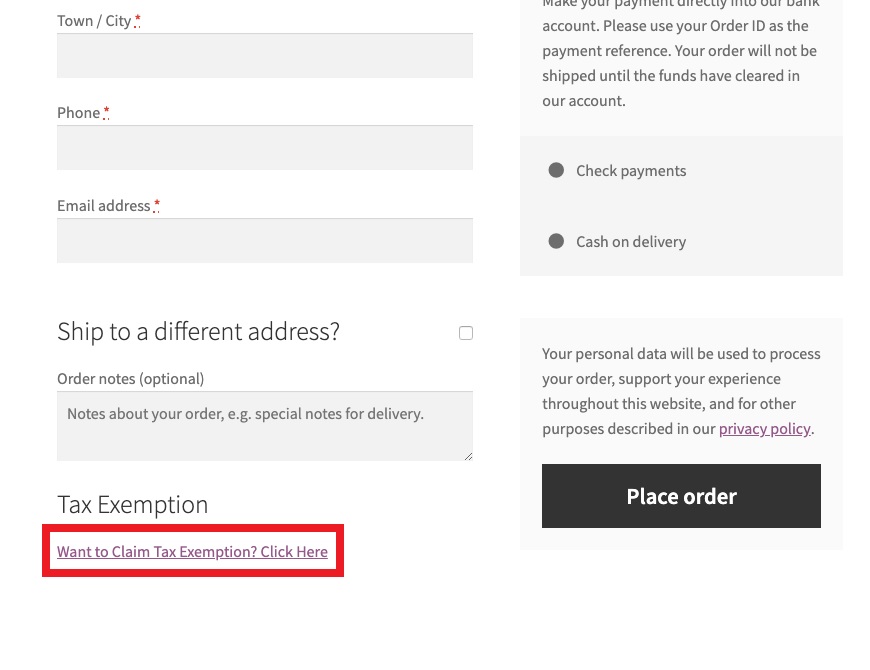
Se un acquirente preme il link, dovrà effettuare il login o creare un nuovo account e compilare un modulo per richiedere l'esenzione fiscale. Questo modulo sarà nella sezione dedicata della pagina “Il mio account” dei clienti di WooCommerce.

1.3. Imposta i codici fiscali per WooCommerce esente come amministratore
Devi anche impostare il codice fiscale da esentare come amministratore per assicurarti che i tuoi clienti ottengano l'esenzione fiscale. Per farlo, vai su Utenti > Profilo e vai alla sezione Esente da imposte . Quindi, aggiungi il codice fiscale , il motivo per cui desideri esentare i tuoi clienti e imposta lo stato di esenzione fiscale su Approvato .
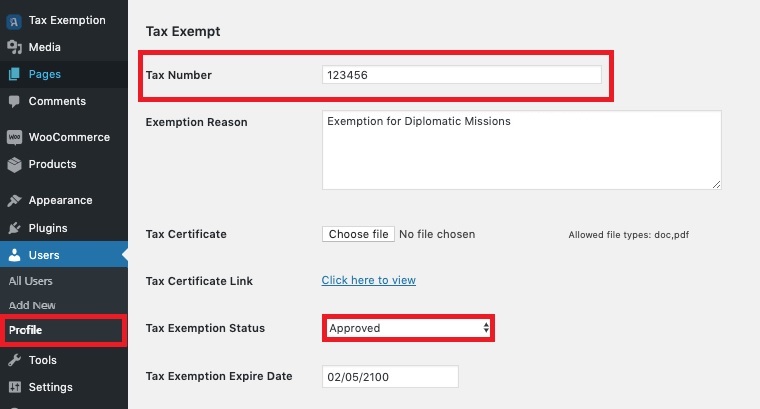
Imposta una data di scadenza e una volta terminate tutte le modifiche Aggiorna il profilo .
Una volta che le richieste dei tuoi clienti per WooCommerce sono esenti da tasse, puoi vedere i dati in Ordini dalla pagina "Il mio account" . Se inseriscono il codice fiscale esatto per l'esenzione, saranno approvati per l'esenzione fiscale di WooCommerce. Il rapporto apparirà anche qui e i tuoi clienti saranno segnalati con le transazioni esentasse.
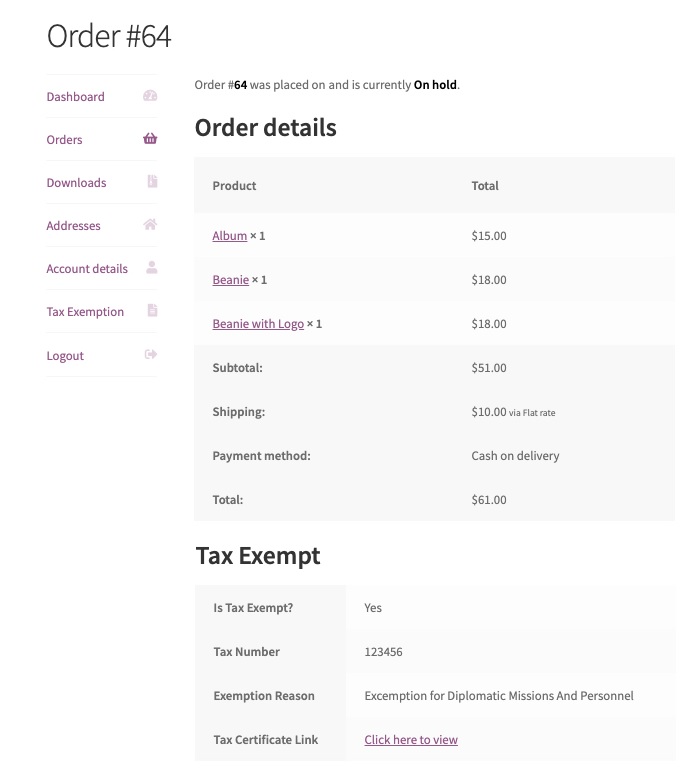
La maggior parte dei plugin di esenzione fiscale sono a pagamento. Tuttavia, se vuoi provare uno strumento gratuito, dai un'occhiata a EU VAT Assistant. È più limitato degli strumenti a pagamento ma è un buon inizio per scontare l'IVA dai tuoi prodotti.
Se non vuoi utilizzare i plugin, puoi abilitare l'esenzione fiscale in WooCommerce con un po' di codifica.
2. Guida programmatica per l'esenzione fiscale di WooCommerce
Se hai competenze di programmazione, puoi anche abilitare le esenzioni fiscali di WooCommerce in modo programmatico. In questa sezione, ti forniremo alcuni snippet di codice che puoi incollare nei file del tuo sito web. Anche se puoi semplicemente copiare e incollare questi frammenti, ti consigliamo di avere una conoscenza di base della codifica per poter modificare il codice.

Poiché modificheremo alcuni file principali, prima di iniziare, ti consigliamo di eseguire il backup del tuo sito Web e creare un tema figlio o utilizzare un plug-in tema figlio. In questo modo, ti assicuri di essere in grado di recuperare una versione stabile del tuo sito nel caso qualcosa vada storto durante la modifica dei file principali. Una volta fatto, sei pronto per abilitare l'esenzione fiscale per i tuoi clienti in base a utenti e ruoli.
2.1. Utenti esenti da tasse
Se vuoi attivare l'esenzione fiscale di WooCommerce in base agli utenti, puoi impostare uno specifico codice postale o CAP. Tutto quello che devi fare è andare su Aspetto > Editor temi nella dashboard di WordPress e aprire il file functions.php .
Quindi, aggiungi il seguente frammento di codice alla fine.
add_action('woocommerce_checkout_update_order_review', 'quadlayers_taxexempt_checkout_based_on_zip');
funzione quadlayers_taxexempt_checkout_based_on_zip($post_data) {
WC()->cliente->set_is_vat_exempt(false);
parse_str($post_data, $output);
if ( $output['billing_postcode'] === '12345' ) WC()->customer->set_is_vat_exempt( true );
}In questo caso, stiamo abilitando l'esenzione fiscale solo quando il codice postale è 12345. Assicurati di personalizzare il codice postale nello snippet. Quindi, Aggiorna il file.
2.2. Ruoli esenti da tasse
Puoi anche assegnare vari ruoli utente per l'esenzione fiscale. Ancora una volta, tutto ciò che devi fare è aprire il file functions.php da Aspetto > Editor temi e incollare il seguente frammento di codice.
<?php
add_filter('init', 'wc_tax_exempt_user_roles');
funzione wc_tax_exempt_user_roles() {
se ( ! è_admin() ) {
$ woocommerce globale;
if ( current_user_can('distributore') {
$woocommerce->cliente->set_is_vat_exempt(true);
} altro {
$woocommerce->cliente->set_is_vat_exempt(false);
}
}
}
?>In questo caso, applichiamo un'esenzione fiscale (IVA) quando l'utente è un amministratore o un distributore, ma puoi aggiungere, rimuovere o modificare questi ruoli in base alle tue esigenze.
Maggiori informazioni su questo frammento qui.
Come configurare prodotti esenti da imposte
Oltre a consentire le esenzioni fiscali per i tuoi clienti, puoi fare lo stesso per i tuoi prodotti WooCommerce. Questo può essere utile per renderlo più conveniente sia per te che per i tuoi clienti.
E la parte migliore è che è un processo molto semplice e veloce che non richiede plug-in o frammenti di codice. Nella dashboard di amministrazione di WordPress, vai su Prodotti > Tutti i prodotti e premi Modifica sul prodotto che desideri esentare dalle tasse. Se hai difficoltà a trovare il prodotto, puoi cercarlo dalla barra di ricerca.
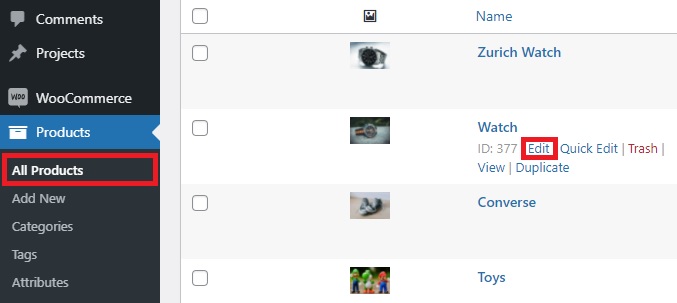
Verrai reindirizzato alla pagina di modifica del prodotto. Qui, devi prima modificare i dati del prodotto in un prodotto variabile . Quindi, imposta la Classe fiscale come Aliquota zero nella sezione Generale e Aggiorna il prodotto.
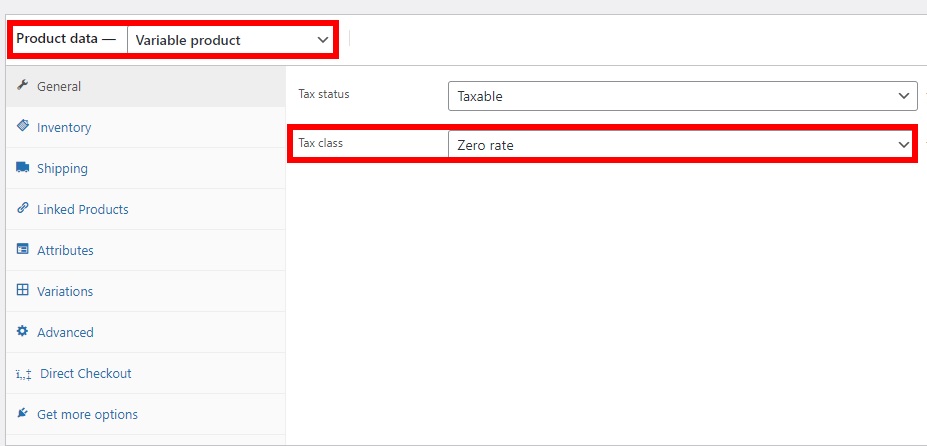
Questo è tutto! Ora, quando i tuoi clienti aggiungono quel prodotto specifico al carrello, l'esenzione fiscale sarà abilitata durante il checkout.
Bonus: come impostare le tasse automatizzate
Finora abbiamo visto diverse opzioni di esenzione fiscale in WooCommerce che puoi utilizzare nel tuo negozio. Ma c'è di più che puoi fare!
L'impostazione di tasse automatiche può aiutarti a risparmiare molto tempo poiché calcola automaticamente le tasse durante il processo di pagamento. E la parte migliore è che puoi abilitare questa opzione dalla dashboard di WooCommerce.
Puoi trovare l'opzione Tasse automatiche durante il processo di installazione, ma puoi abilitarla in seguito.
Vai semplicemente su WooCommerce > Impostazioni e apri la scheda Tasse . Qui troverai l'opzione Tasse automatiche . Seleziona Abilita tasse automatiche dal menu a discesa e salva le modifiche .
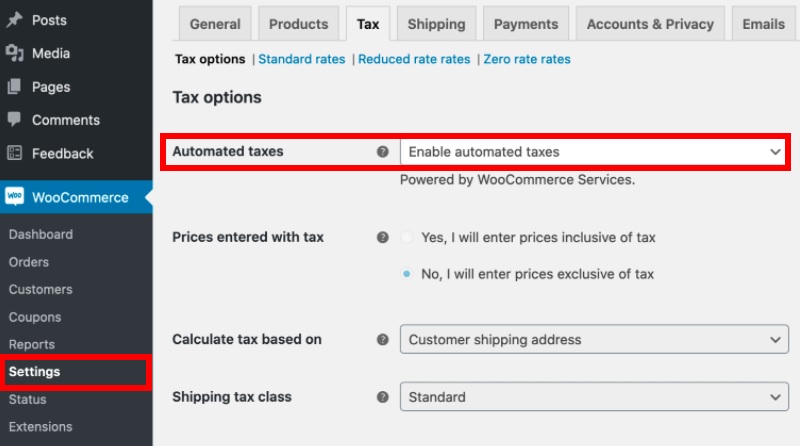
Questo è tutto! I tuoi clienti riceveranno le tasse calcolate automaticamente al momento del checkout.
Bonus Fix: Abilita le tasse automatiche non funzionanti
Per assicurarti che le tasse automatizzate funzionino sul tuo negozio WooCommerce, ci sono alcune cose che puoi fare. Queste sono alcune delle soluzioni ai problemi più comuni che gli utenti perdono e che potrebbero causare il malfunzionamento delle tasse automatizzate.
Quando l'opzione abilita tasse automatiche non funziona, prova questo:
1. Installazione JetPack
Assicurati che il plug-in JetPack sia installato e attivato sul tuo sito web. Questo perché WooCommerce utilizza JetPack per autenticare ogni richiesta e addebitare le carte di credito. Se il tuo sito web non è connesso a JetPack, non sarà in grado di autenticare la richiesta e potrebbe creare problemi con le tasse automatizzate.
2. Restrizioni Paese
Anche se hai installato e attivato JetPack, le tasse automatizzate potrebbero non funzionare a causa della tua posizione. Le imposte automatiche funzionano con negozi con sede negli Stati Uniti, Australia, Regno Unito, Canada, Austria, Belgio, Bulgaria, Croazia, Cipro, Repubblica Ceca, Danimarca, Estonia, Finlandia, Francia, Germania, Grecia, Ungheria, Irlanda, Italia, Lettonia, Lituania, Lussemburgo, Malta, Paesi Bassi, Polonia, Portogallo, Romania, Slovacchia, Slovenia, Spagna e Svezia.
Quindi, se la tua attività non si trova in nessuno di questi paesi, le tasse automatizzate probabilmente non funzioneranno. Per ulteriori informazioni su questo, controlla questo link.
Conclusione
Tutto sommato, in questa guida esentasse di WooCommerce, abbiamo visto quanto può essere utile abilitare transazioni esentasse per i tuoi clienti a seconda dei loro codici postali o codici fiscali. Abbiamo mostrato due modi diversi per abilitare l'esenzione fiscale nel tuo negozio:
- Utilizzo dei plugin
- Programmaticamente
L'utilizzo di un plug-in è il modo più veloce per abilitare e personalizzare le opzioni di esenzione fiscale sul tuo sito web. Vale la pena notare che la maggior parte degli strumenti è a pagamento, ma ci sono anche alcuni plugin gratuiti. In alternativa, se hai competenze di codifica, puoi abilitare l'esenzione fiscale in modo programmatico in base a utenti e ruoli.
Inoltre, hai imparato come impostare prodotti esenti da tasse che possono aiutarti a incrementare le vendite di determinati articoli. Infine, abbiamo visto come impostare le tasse automatizzate e come risolvere alcuni dei problemi più comuni che potresti incontrare con esse.
Questa guida all'esenzione fiscale è stata utile? C'è qualcos'altro che dovremmo aggiungere? Fateci sapere nei commenti qui sotto!
Ecco altri articoli che potrebbero interessarti:
- Come abilitare l'indirizzo di spedizione in WooCommerce
- Come rimuovere i campi di pagamento di WooCommerce
- Come disabilitare la convalida del codice postale di WooCommerce
